Microstation: print layout
At gøre dette med AutoCAD har en anden logik, og måske er det derfor, at nogle, når de prøver at gøre det med Microstation, har problemer. På den ene side, fordi der ikke er meget hjælp til, hvordan man gør det, og så er måden at gøre det ikke bare som AutoCAD gør.
Til dette vil vi lave en øvelse, selv om jeg foreslår at nogle grundlæggende principper for Microstation uddybes, hvis de aldrig er blevet brugt.
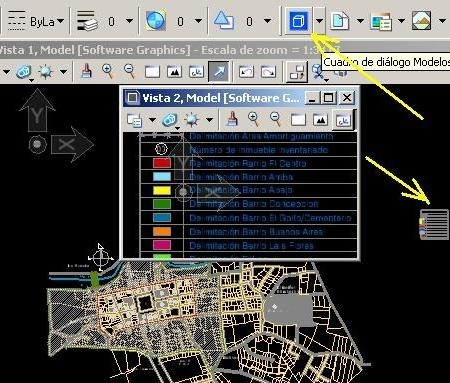
Modelkortet og arket
Modellen er arbejdsområdet, som er 1: 1, hvor det er tegnet. Eksemplet, jeg viser, er et matrikelkort, og den visning, du zoomer ind, er et nærbillede af en tematisk indikator, alt sammen bygget på modellen.
Arket (ark) er det, der i AutoCAD kaldes Layout, og svarer til en kasse, der er knyttet til den papirstørrelse, vi forventer at udskrive på. Dette er den med skalaen, da modellen altid vil være 1: 1
Hensigten er at skabe et kort output med en ydre kasse, baggrunden kortet, indikatoren på den yderste højrefløj og zoome ind fra venstre i en kvart cirkel, som vist i dette eksempel:

På den gamle måde laver de, der ikke ved, hvordan man bruger denne funktionalitet, blokke (celler), kopierer, skalerer, klipper og gør ting for at skabe alt fra modellen. Ulempen er, at hvis du vil foretage en ændring af det originale kort, fungerer intet, der er gjort,.
Hvordan man opbygger layoutet
For at opbygge dette bruger du funktionaliteten kendt som models dialog, eller modelboksen, som ligger ved siden af kommandoen referencer. Hvis det ikke er synligt, skal du højreklikke, og det aktiveres, ligesom Raster manager.
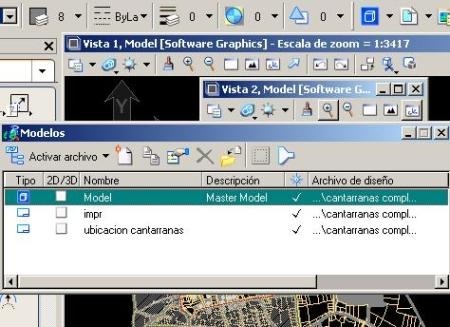
I dette maleri ligner nøje referencen, fordi logikken du har, er bare, at kalde kort, den samme eller en anden ekstern omfanget af definition, oprette du skære en figur og placere dem i en ramme print.
Den første ting er at oprette arket, dette gøres med den nye knap og aspekter såsom: Arktype, hvis det er i 2 eller 3 dimensioner, modelnavn, annoteringsskala, linjestil skala,
Hvordan man opbygger arrangementet
Her fungerer værktøjerne som om du arbejdede med modellen, rektangler, linjer, figurer, tekster. Alt er det samme, i versioner fra 8.9 kendt som Microstation XM understøttes gennemsigtighed.
Konstruktionen er enkel: Et nederste rektangel, en kvart omkreds, to små rektangler. Så med værktøjet til at skabe regioner er hullerne lavet efter forskel.
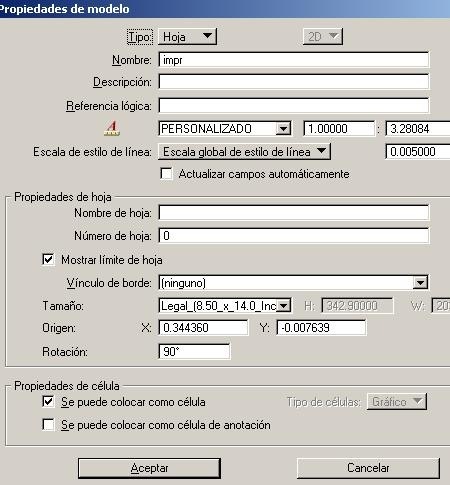
Du kan også give baggrundsfarve til objekter, spille med gennemsigtighed og prioritet for at se, hvilke der går foran eller bagved.
Tilsvarende kan dette skabe baldakiner til projektinformation, skala, arknummer, koordinatnettet, logoer mv.
Embed kort på objekter
Kort indlæses som referencer i modelboksen, så mange gange som forventet at blive kaldt på objekter. Hver af dem har et logisk navn og en skala, der er en funktion af pressearket. Dette giver dig mulighed for at kalde 2 / 3D-zoomer i forskellige skalaer inden for det samme ark, og nedenfor giver det nogle karakteristika for stil og skala af tekster, synlighed af raster eller 3D-egenskaber til PDF.
Dette kort falder et eller andet sted, så vi laver en kopi af figuren, som vi håber at klippe ud og placere den lige på kortet. Hvis størrelsen ikke ser ud til os, højreklikker vi på den og justerer egenskaberne ved at ændre skalaen. Derefter bruger vi saksikonet og berører figuren for at klippe ud.
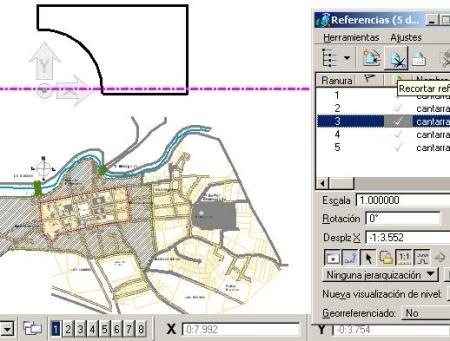
Derefter kan det trimmet objekt med alt og figur flyttes til kortet, det er som vist i det følgende billede.
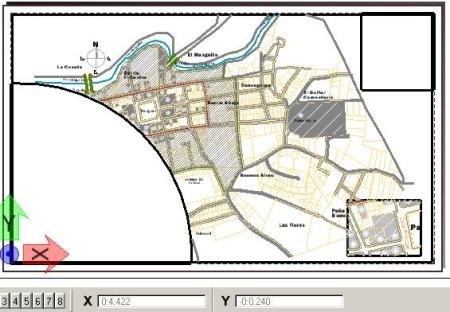
Resten prøver bare, prøver, laver fejl og fortsætter med at øve, indtil du finder vej. Opkaldsreference, definer skala, vælg klipningsobjekt, klip, placer på kortet. Det følgende resultat viser allerede monteret eksempellayout.
I tilfælde af et matrikulært kortgitter ville det ikke være nødvendigt at opdele de endelige kort til udskrivning, men derimod bygges brugerdefinerede moduler på ark med det respektive navn og med kvadranter med interesseområdet i baggrunden. I tilfælde af bestemte tal for det kort som det tilstødende bloknummer, kunne de tegnes i layoutet for at holde topologien på modellen.








Tak venner, fremragende bidrag
Hej godmorgen, jeg sender nogle gode forklaringer på, hvordan du præsenterer et fly i Microstation
https://www.youtube.com/watch?v=ythnmk52jIo
https://www.youtube.com/watch?v=aUN4f84qCZk
Jeg har brug for hjælp.
Jeg ved ikke, hvordan man laver modelrummet i MicroStation V8.
Jeg håber du kan hjælpe mig.
Greetings.
Nogle af denne procedure er forklaret mere detaljeret i artiklen:
http://geofumadas.com/microstation-imprimir-mapas-en-layout/
si
At du ved, at tegningerne, som børn laver, er en slags figurer i RASTER-format (ja, Raster!)